Als IT-Experte werde ich oft um meine fachliche Meinung zu verschiedenen Themen gebeten. Kürzlich wurde ich um meine Meinung zu folgendem Thema gebeten: „PowerPoint-Präsentation wird rosa“. Hier ist meine Meinung zu der Sache: Wenn Ihre PowerPoint-Präsentation rosa wird, liegt dies wahrscheinlich an einem Problem mit Ihrer Grafikkarte oder Ihrem Anzeigetreiber. Dies kann normalerweise behoben werden, indem Sie Ihre Treiber aktualisieren oder Ihre Anzeigeeinstellungen ändern. Wenn Sie immer noch Probleme haben, gibt es ein paar andere Dinge, die Sie versuchen können, wie das Zurücksetzen Ihrer PowerPoint-Einstellungen oder das Reparieren Ihrer PowerPoint-Installation. Hoffentlich hilft das zur Klärung!
Wenn Ihre PowerPoint-Präsentation beim Teilen in Teams oder auf andere Weise rosa oder lila wird, hilft Ihnen dieser Beitrag. Vor einiger Zeit hatten einige Benutzer ein Problem im Zusammenhang mit beiden Microsoft Powerpoint Und Microsoft Teams . Anscheinend, wenn ein Benutzer versucht, eine PowerPoint-Folie über Microsoft Teams zu teilen PowerPoint-Live , wird die gesamte Folie rosa. Seltsamerweise sehen die Vorschaufolien gut aus, aber die geteilte Folie wird normalerweise rosa. Die Frage ist, was ist der Grund dafür und kann es behoben werden? Nun, man kann mit Sicherheit sagen, dass dieses Problem behebbar ist.
Aspx-Datei

Bevor wir beginnen, empfehlen wir Ihnen, Ihren Computer neu zu starten und dann erneut zu versuchen, Ihre PowerPoint-Folie über Teams zu teilen, um zu sehen, ob es funktioniert. Wir sagen das, weil manchmal ein einfacher Neustart ausreichen kann, um das Problem zu beseitigen. Sie können Microsoft Teams auch auf Ihrem Windows 11-PC deinstallieren und neu installieren.
PowerPoint-Präsentation wird rosa
Wenn Ihre PowerPoint-Präsentation beim Teilen in Microsoft Teams oder auf andere Weise rosa oder lila wird, müssen Sie Folgendes tun:
- Deaktivieren Sie die GPU-Hardwarebeschleunigung in Teams, oder
- Deaktivieren Sie die GPU-Hardwarebeschleunigung in Windows
Deaktivieren Sie die GPU-Hardwarebeschleunigung in Teams
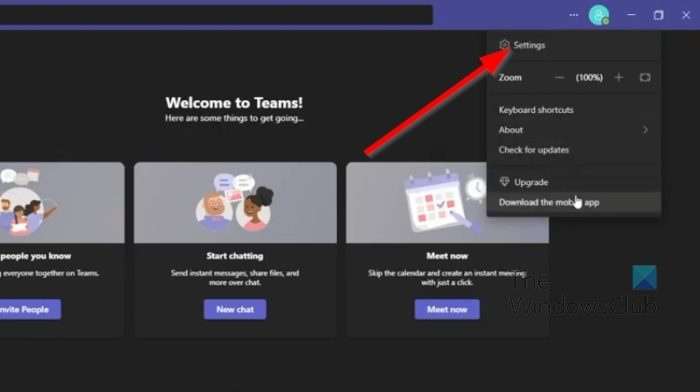
In den meisten Fällen kann dieses Problem einfach durch Deaktivieren der GPU-Hardwarebeschleunigung in Microsoft Teams behoben werden. Lassen Sie uns erklären, wie es jetzt geht.
- Zunächst müssen Sie die Microsoft Teams-App auf Ihrem Computer starten.
- Von dort aus bitte weiterklicken Drei-Punkte-Menü Die Schaltfläche neben Ihrem Profilbild.
- Es erscheint sofort ein Dropdown-Menü.
- Wählen Einstellungen Option aus diesem Menü.
- In der Teams-App wird sofort ein neues Fenster angezeigt.
- Dann klicken Sie in diesem Fenster bitte auf die Schaltfläche Allgemein Tab
- Ansehen Anwendung Abschnitt und deaktivieren Sie das Kontrollkästchen neben Deaktivieren Sie die GPU-Hardwarebeschleunigung .
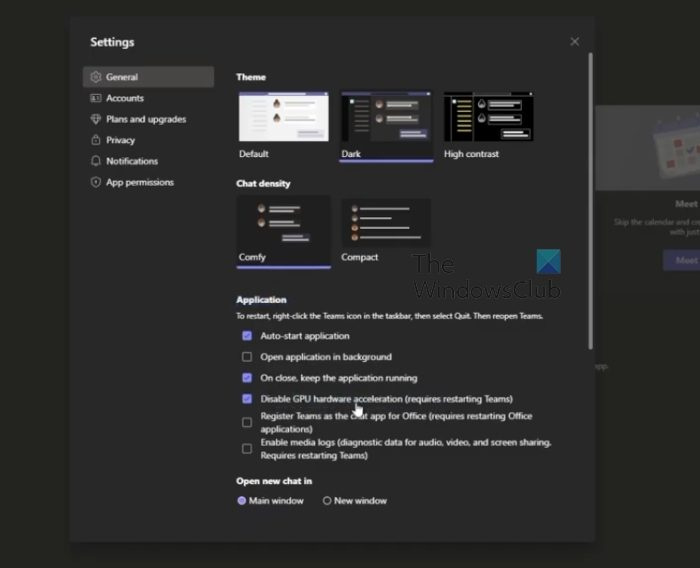
Kodi Fernbedienung einrichten
Starten Sie die Anwendung sofort neu und versuchen Sie dann die Schritte, die Sie zuvor in PowerPoint ausgeführt haben.
Deaktivieren Sie die GPU-Hardwarebeschleunigung in Windows
Wenn das oben Gesagte nicht richtig funktioniert, besteht unsere nächste Lösung hier darin, die GPU-Hardwarebeschleunigung in Windows 11 zu deaktivieren. Lassen Sie uns im Detail erklären, wie das geht.
- Klicken Sie mit der rechten Maustaste auf den Windows-Desktop.
- Wenn das Kontextmenü angezeigt wird, wählen Sie aus Bildschirmeinstellungen .
- Sie sollten jetzt das Menü mit den Anzeigeeinstellungen sehen können.
- Wechseln zu Erweiterte Anzeigeeinstellungen .
- Als nächstes müssen Sie auf klicken Adaptereigenschaften für Anzeige 1 anzeigen .
- Auf einmal Grafikeigenschaften Ein Fenster erscheint auf dem Bildschirm.
- Klicke auf Fehlerbehebung Registerkarte, dann danach auswählen Einstellungen ändern Taste.
- Ziehen Sie schließlich den Mauszeiger nach links, um die Hardwarebeschleunigung zu deaktivieren. Schlagen Sie die BUSSGELD Taste, um Ihre Auswahl zu bestätigen.
LESEN : Verwenden Sie Morph Transition und Crop, um Teile einer PowerPoint-Folie hervorzuheben
Was ist ein PowerPoint Live-Team?
PowerPoint Live in Teams ist eine interessante Funktion, die die besten Aspekte der PowerPoint-Präsentation mit der Zusammenarbeit und Verbindung zu Microsoft Teams-Meetings kombiniert. Das funktioniert ziemlich gut und sollte ein Segen für diejenigen sein, die mit mehreren Teammitgliedern arbeiten.
Warum wird mein PowerPoint nicht in Teams angezeigt?
Einige Leute haben festgestellt, dass ihr PowerPoint nicht in Teams angezeigt wird. Was sollten sie also in dieser Situation tun? Na klick ALTERNATIVEN + VERLUST , um zum Teams-Fenster zurückzukehren. Navigieren Sie von dort zu den Freigabeoptionen und wählen Sie dann das Fenster aus, in dem die Diashow angezeigt wird. Stellen Sie sicher, dass das Bildschirmpräsentationsfenster anstelle des normalen PowerPoint-Fensters ausgewählt ist.










![Windows-Installationsfehler 0x8009000F-0x90002 [behoben]](https://prankmike.com/img/windows-updates/73/windows-setup-error-0x8009000f-0x90002-fixed-1.png)




